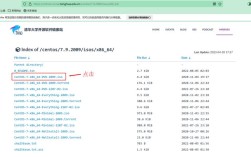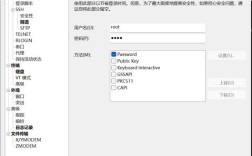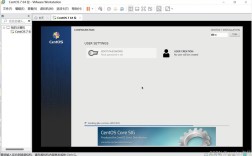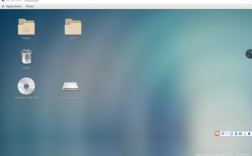在centos系统中,卸载Docker可以分为多个步骤,以下是详细的步骤说明:
1. 停止 Docker 服务
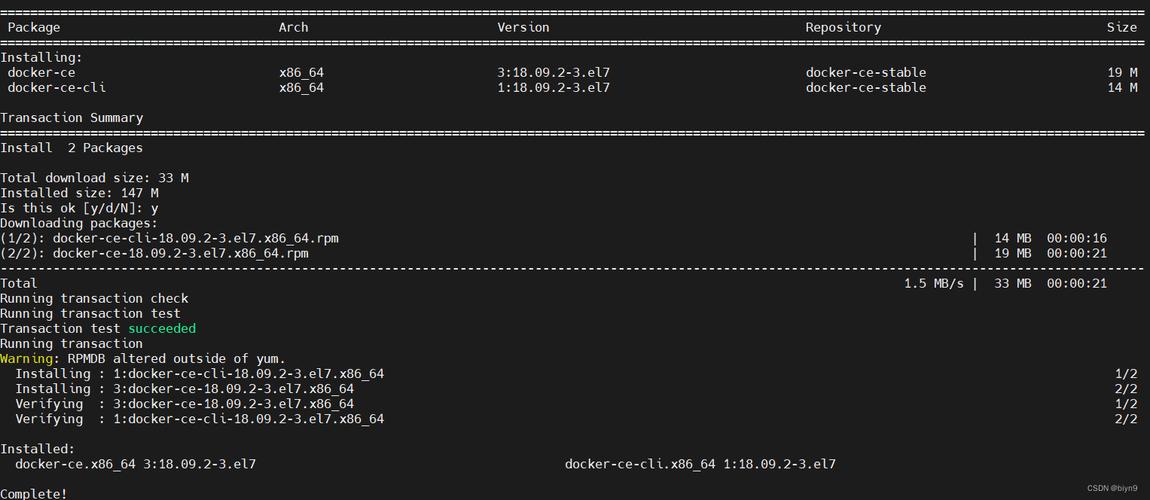
需要确保所有正在运行的Docker容器和进程都已停止,可以使用以下命令来停止Docker服务:
- sudo systemctl stop docker
2. 卸载 Docker 软件包
根据不同的Docker版本,卸载命令会有所不同,对于较新的Docker CE(社区版),使用以下命令:
- sudo yum remove y dockerce dockercecli containerd.io
对于较旧的版本,可能需要使用以下命令:
- sudo yum remove y docker \
- dockerclient \
- dockerclientlatest \
- dockercommon \
- dockerlatest \
- dockerlatestlogrotate \
- dockerlogrotate \
- dockerengine
3. 删除 Docker 数据目录
删除Docker的数据目录,包括所有的容器、镜像和卷,这些数据通常存储在/var/lib/docker目录下:
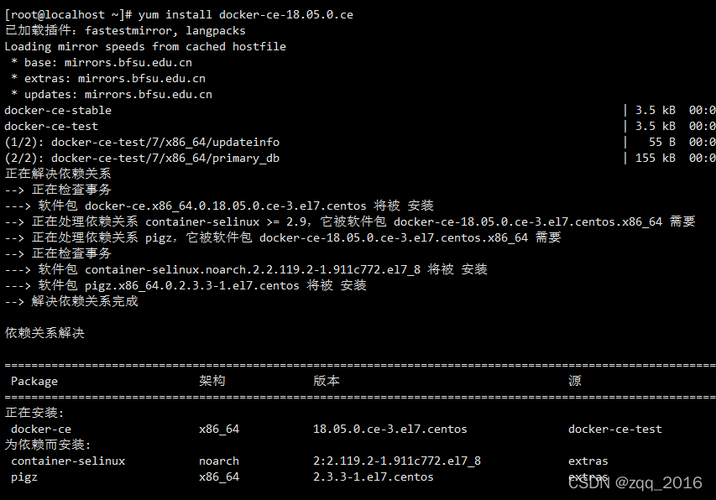
- sudo rm rf /var/lib/docker
4. 删除 Docker 配置文件和相关文件
删除与Docker相关的配置文件和服务文件:
- sudo rm rf /etc/systemd/system/docker.service.d
- sudo rm rf /etc/systemd/system/docker.service
- sudo rm rf /etc/docker
- sudo rm rf /run/docker
- sudo rm rf /usr/local/docker
- sudo rm rf /usr/bin/docker* /usr/bin/containerd* /usr/bin/runc /usr/bin/ctr
5. 检查并删除残余文件
为了确保系统干净,可以再次检查是否还有残留的Docker文件,可以使用以下命令查看是否还有Docker相关的rpm包:
- rpm qa | grep docker
如果发现任何残余的rpm包,可以用yum remove命令将其删除。
6. 重启系统(可选)
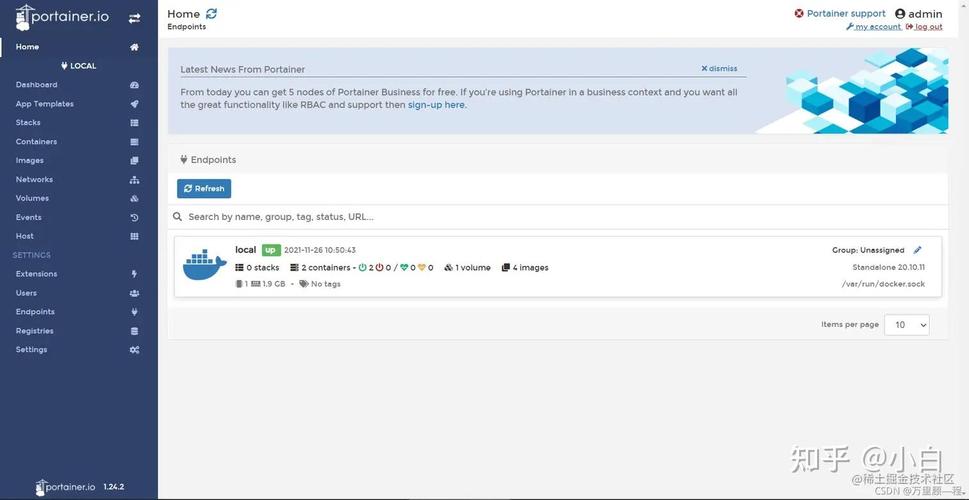
为了确保所有更改生效,可以选择重启系统:
- sudo reboot
表格归纳
| 步骤 | 描述 | 命令 | |
| 1 | 停止Docker服务 | sudo systemctl stop docker | |
| 2 | 卸载 Docker 软件包(新版) | sudo yum remove y dockerce dockercecli containerd.io | |
| 2 | 卸载 Docker 软件包(旧版) | sudo yum remove y docker \ | |
| 3 | 删除 Docker 数据目录 | sudo rm rf /var/lib/docker | |
| 4 | 删除 Docker 配置文件和相关文件 | sudo rm rf /etc/systemd/system/docker.service.d | |
| 5 | 检查并删除残余文件 | rpm qa | grep dockersudo yum remove [package_name] |
| 6 | 重启系统(可选) | sudo reboot |
FAQs
Q1: 如何检查当前系统是否还安装了Docker?
A1: 你可以使用以下命令来检查系统中是否还存在Docker相关的rpm包:
- rpm qa | grep docker
如果输出结果为空,表示已经成功卸载了Docker。
Q2: 在卸载Docker后,如何重新安装它?
A2: 要重新安装Docker,你可以按照以下步骤进行操作:
1、更新软件包索引:
- sudo yum update y
2、安装依赖包:
- sudo yum install y yumutils devicemapperpersistentdata lvm2
3、设置Docker的稳定仓库:
- sudo yumconfigmanager addrepo https://download.docker.com/linux/centos/dockerce.repo
4、安装Docker CE:
- sudo yum install y dockerce dockercecli containerd.io
5、启动并启用Docker服务:
- sudo systemctl start docker
- sudo systemctl enable docker
通过以上步骤,你可以在Centos上重新安装Docker。